各位讀者朋友好,本文為大家介紹非常實用的關(guān)于路由器的WiFi橋接功能。
路由器的基本安裝與設(shè)置在購買路由器時附配的說明書有詳細(xì)指導(dǎo),所以此處不在贅述,有疑問請甩評論。
準(zhǔn)備工作
一個路由器
一個可使用的WiFi,注意確保一定的信號強(qiáng)度和穩(wěn)定性
為了下一步能訪問路由器管理頁面,手機(jī)或電腦必須先連接上自家路由器所對應(yīng)的WiFi網(wǎng)絡(luò),比如我家WiFi網(wǎng)絡(luò)名稱是 guan , 下圖 3 可看知。
注:如果你忘記了自己WiFi的密碼,只要能用手機(jī)連接上,你可以查閱該文章:如何使用手機(jī)查看WiFi密碼?
獲取路由器的管理界面地址
在附配的說明書或路由器的背面均可以找到,如下圖所示。

圖 1
由上圖可知,我的路由器管理頁面地址:tplogin.cn
訪問路由器管理界面
訪問并使用之前設(shè)定好的管理員密碼登錄,如下圖所示。
注:管理員密碼在初次或重置路由器之后訪問管理頁面會提示用戶設(shè)定。
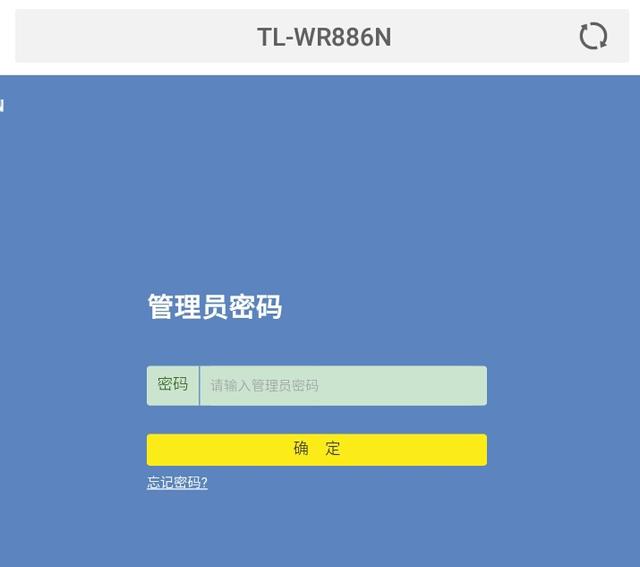
圖 2
以我的路由器為例,登錄后界面如下圖,其中主人網(wǎng)絡(luò)即當(dāng)前自己的WiFi網(wǎng)絡(luò)以及密碼,注意與后面橋接成功后作對比。
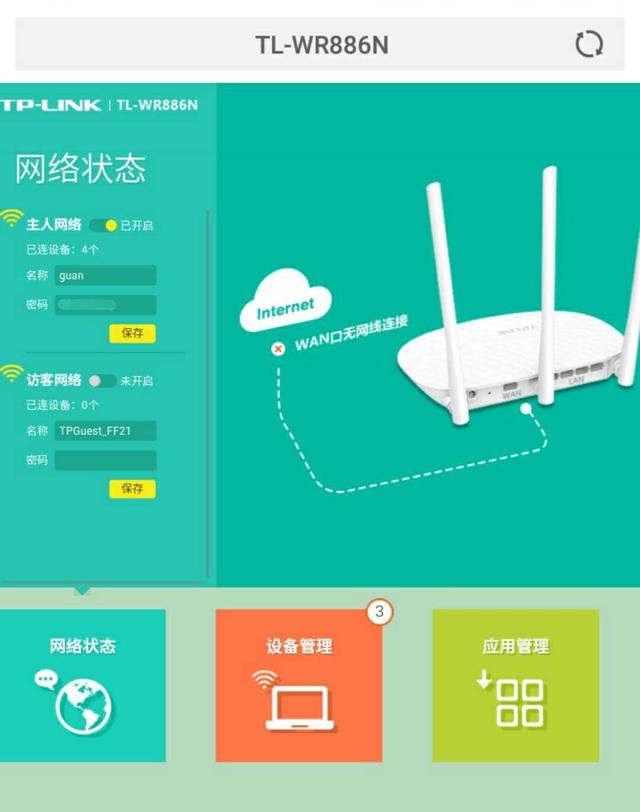
圖 3
進(jìn)入應(yīng)用管理——無線橋接
點擊圖 3 下側(cè)的 應(yīng)用管理,再點擊并進(jìn)入 無線橋接 功能。
注:不同路由器的無線橋接功能的位置可能不同,但只要找到無線橋接功能或其它類似名稱的字樣即可,點擊進(jìn)入,如下圖。
圖 4
點擊開始設(shè)置,跳轉(zhuǎn)至路由器可接收到的WiFi列表,選擇目的網(wǎng)絡(luò)并輸入WiFi密碼,如下圖。
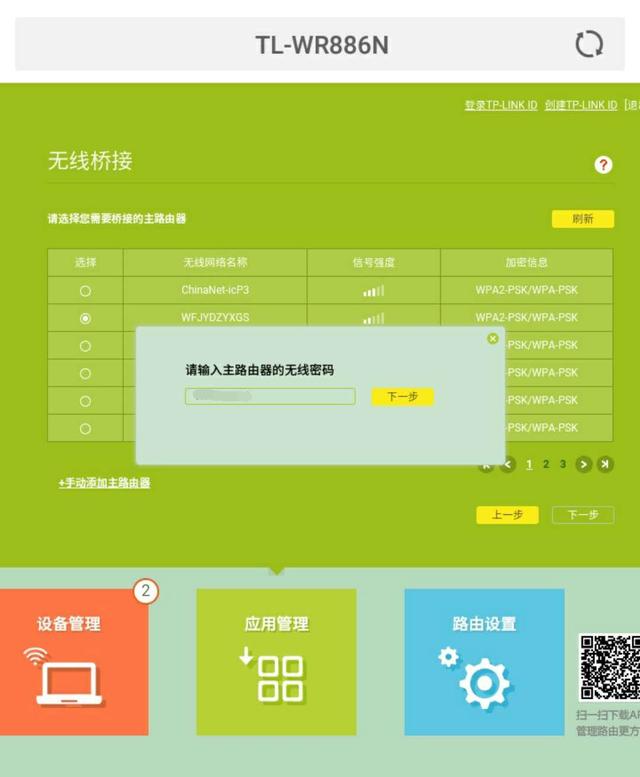
圖 5
下一步,提示設(shè)定橋接成功后本路由器的WiFi名稱以及密碼,即在本路由器連接上需要橋接的目的網(wǎng)絡(luò)之后,自定義本路由器的WiFi,該WiFi可以與目的網(wǎng)絡(luò)的WiFi名稱與密碼一致,這樣方便記憶,當(dāng)然也可以不一樣。
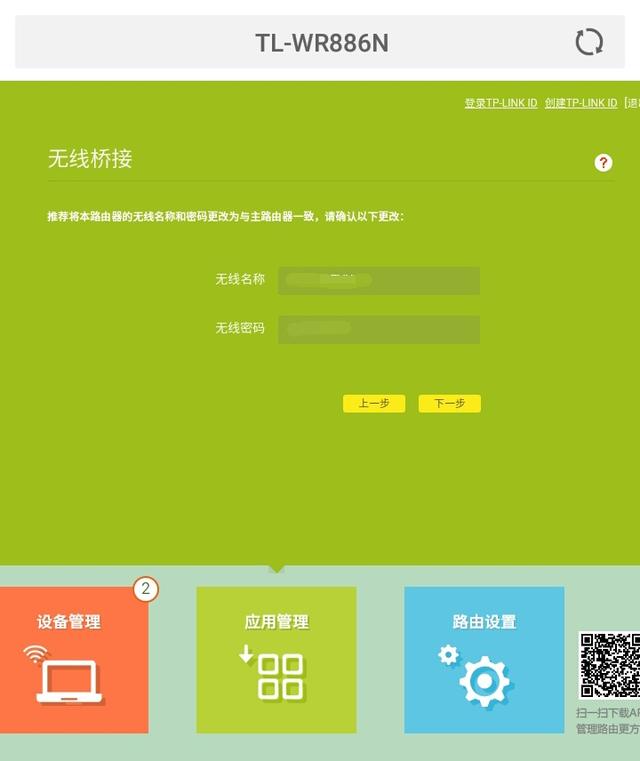
圖 6
下一步,保存設(shè)置后會將原本橋接錢的WiFi網(wǎng)絡(luò)以上一步新設(shè)置的WiFI名稱和密碼代替,此時手機(jī)需要手動重新去連接新設(shè)定WiFi網(wǎng)絡(luò)。
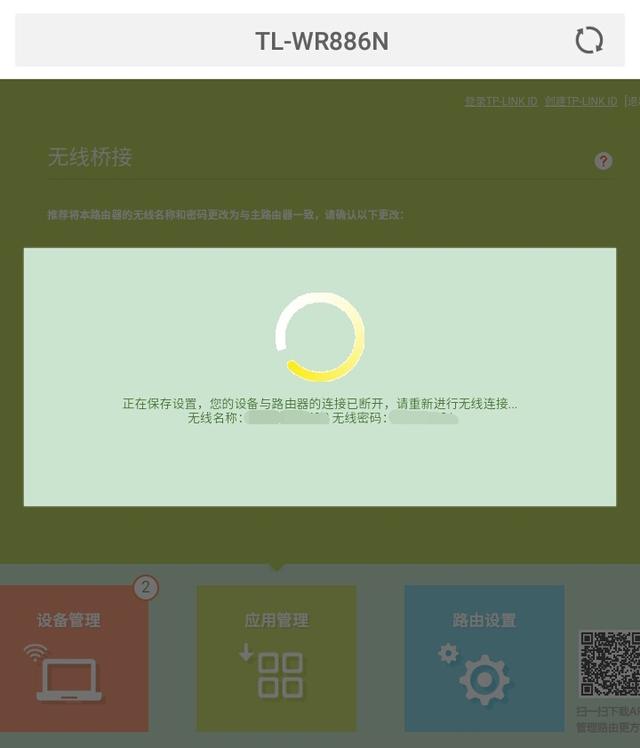
圖 7
至此,完成所有步驟,在回頭看看 無線橋接 界面,如下圖,
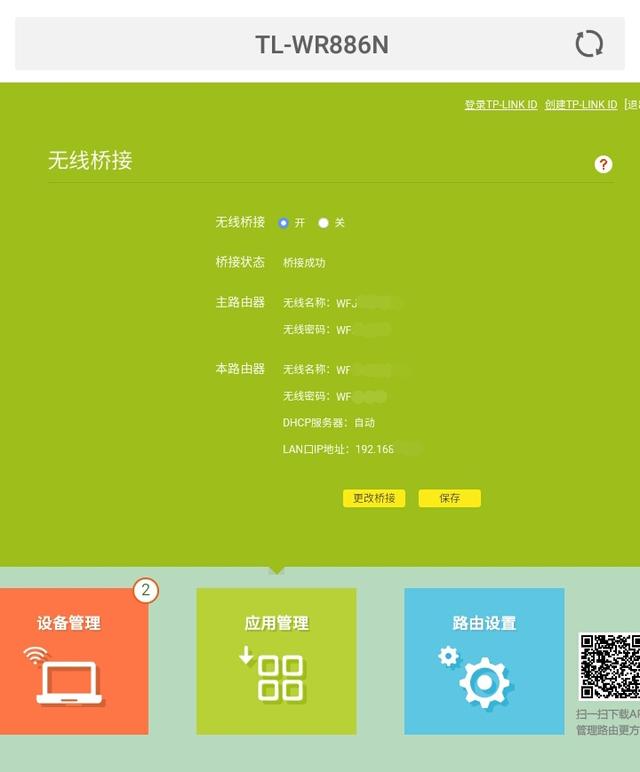
圖 8
主路由器其實就是我們所橋接的目的網(wǎng)絡(luò),由于我們前面設(shè)定了與目的網(wǎng)絡(luò)一致的WiFi名稱和密碼,所以這里顯示的WiFi名稱與密碼是一致的!
新聞熱點
疑難解答